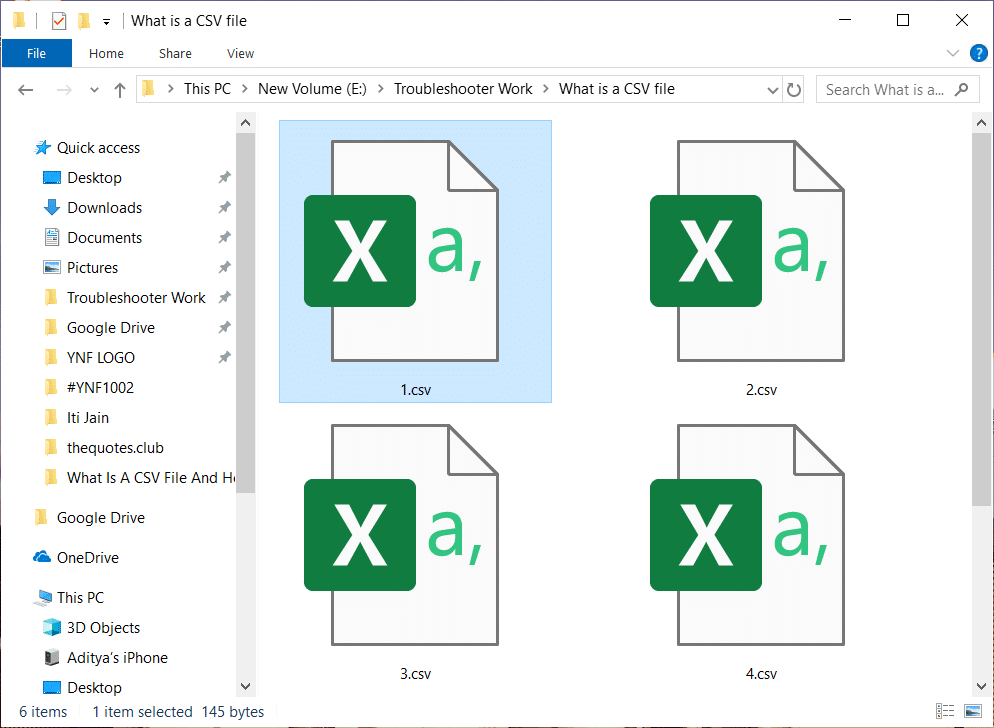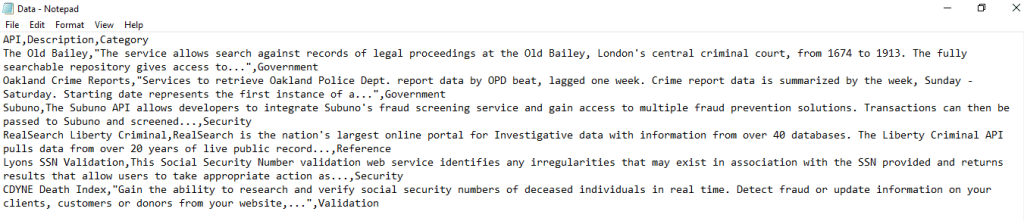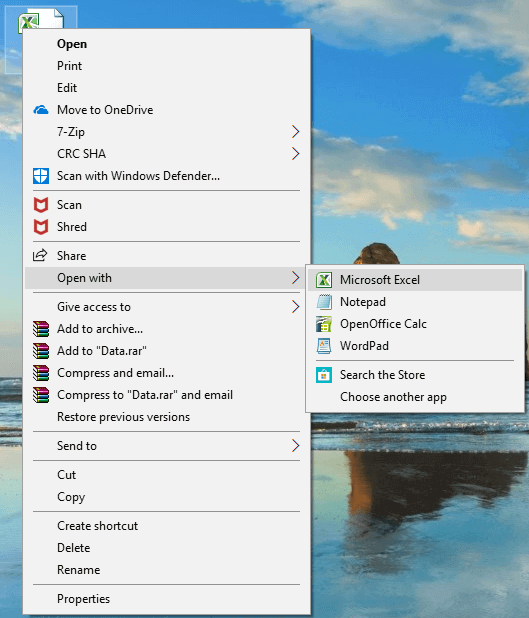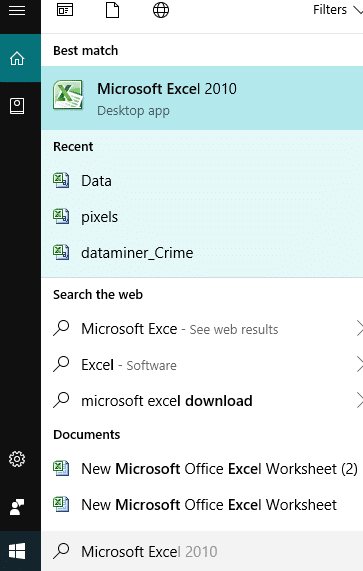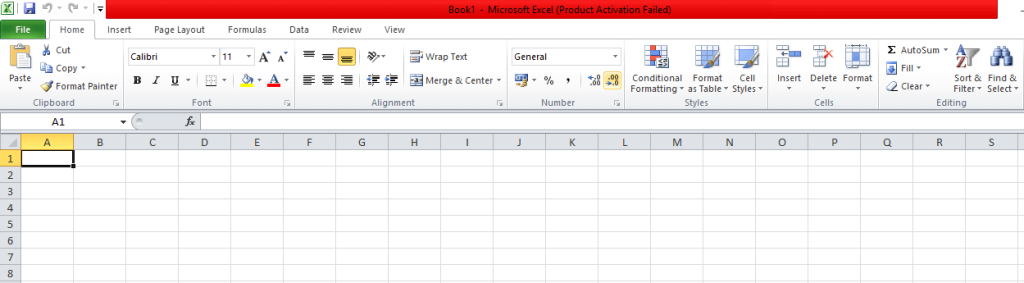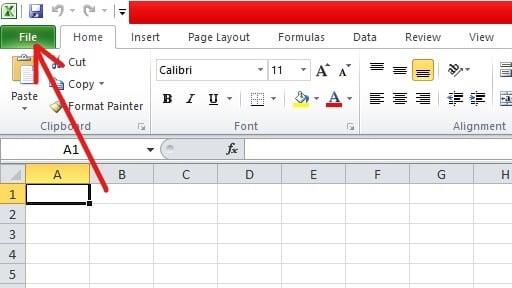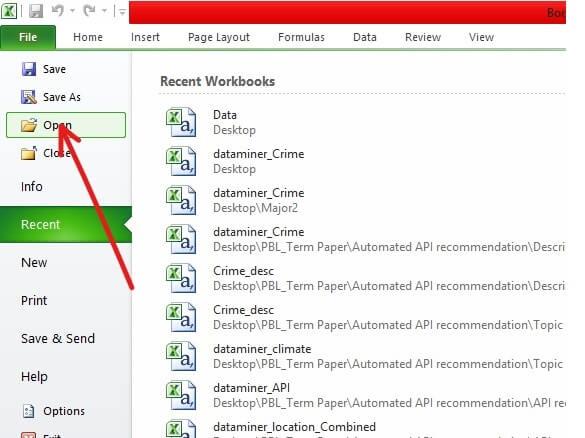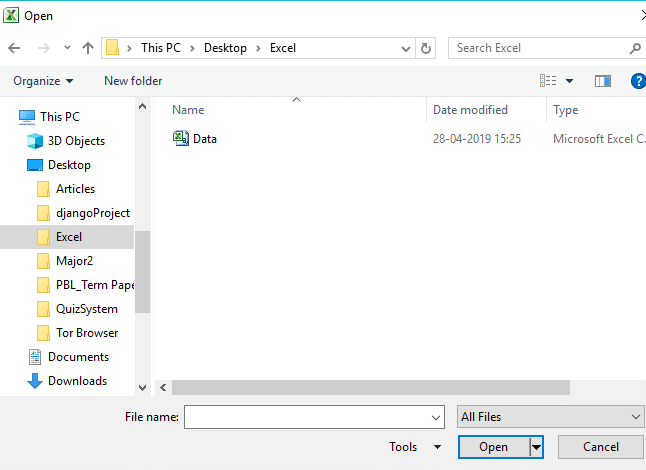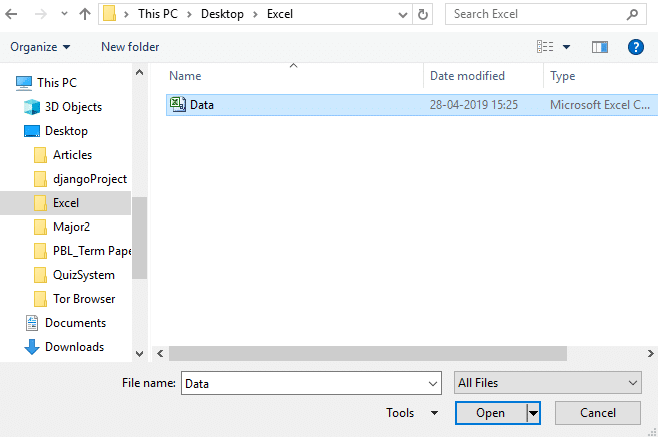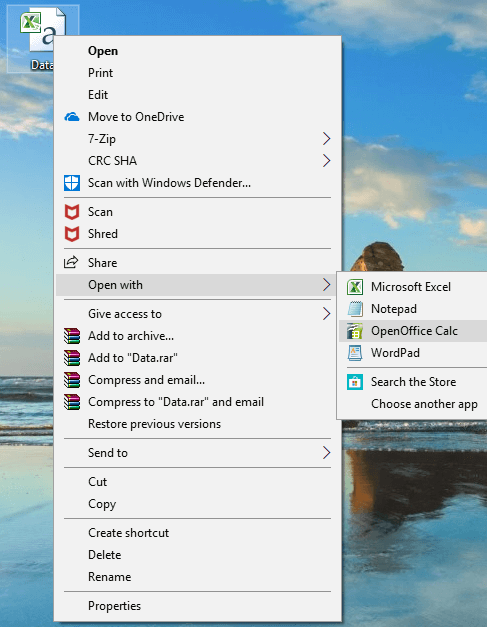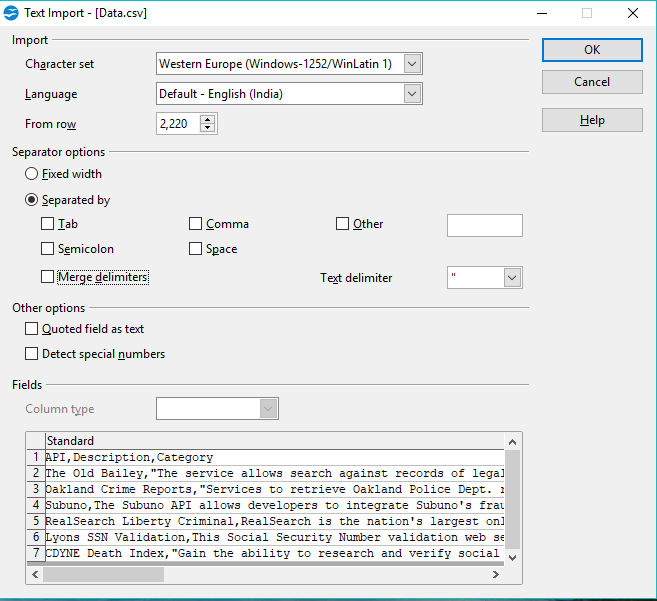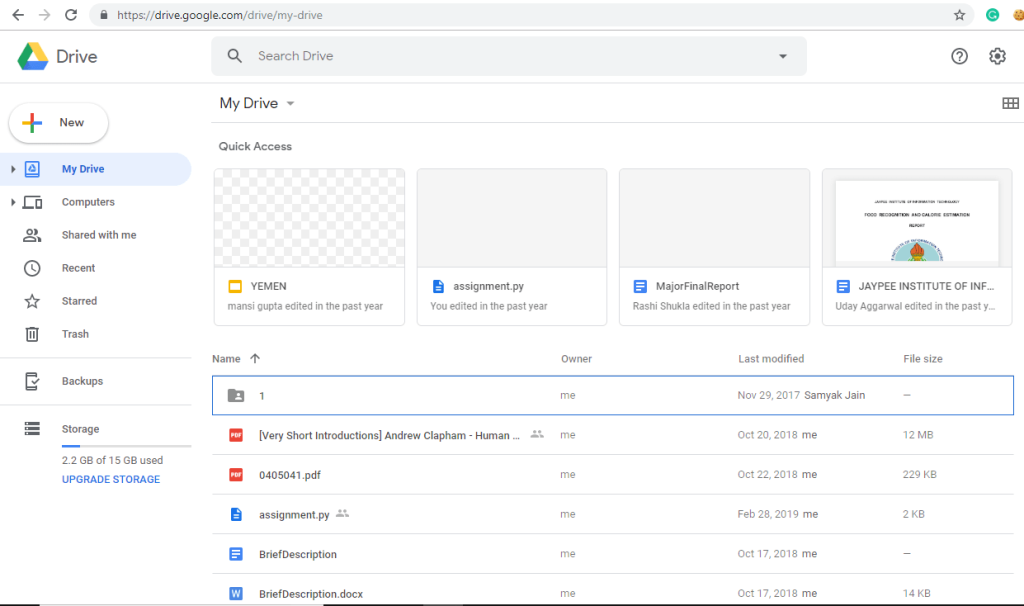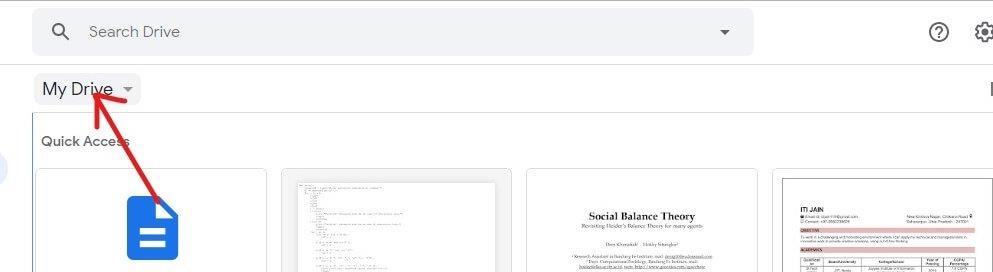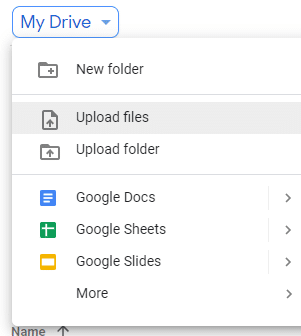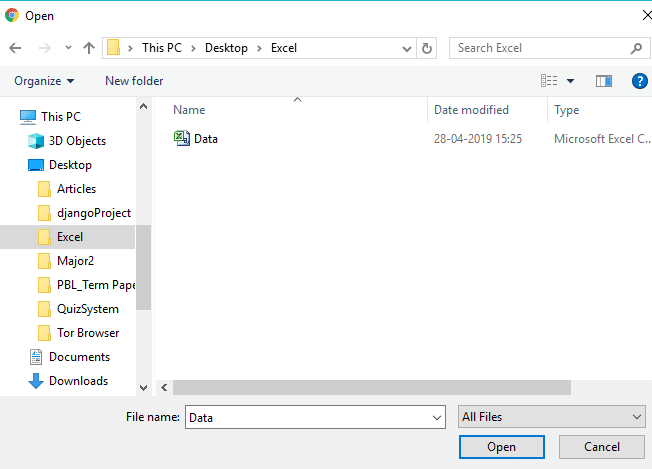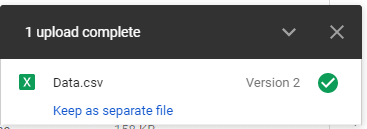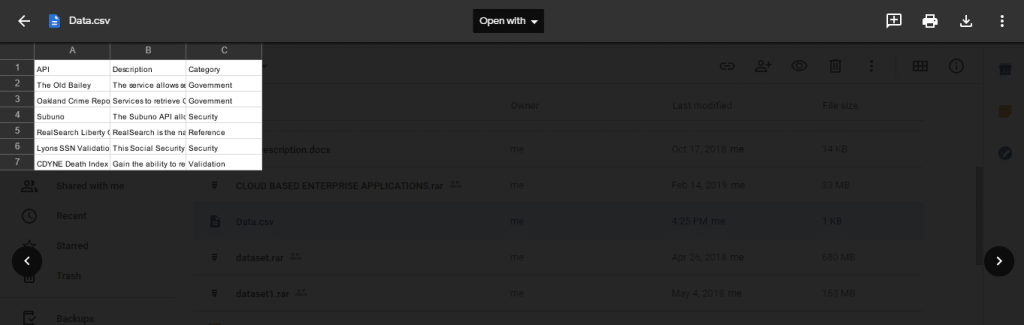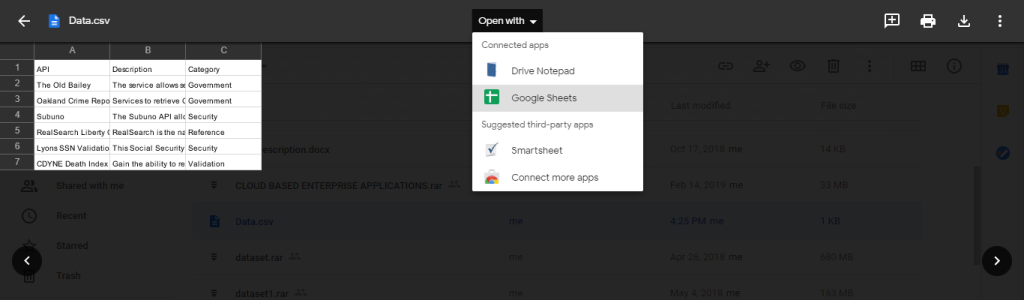Wat is een CSV-bestand en hoe open je een .csv-bestand? Computers, telefoons, enz. zijn geweldig voor het opslaan van verschillende soorten bestanden die in verschillende formaten zijn, afhankelijk van hun gebruik. Bijvoorbeeld: de bestanden waarin u wijzigingen kunt aanbrengen zijn in .docx-indeling, bestanden die u alleen kunt lezen en die u niet mag wijzigen, zijn in .pdf-indeling, als u tabelgegevens heeft, zijn dergelijke gegevensbestanden in .csv formaat, als je een gecomprimeerd bestand hebt, zal het in .zip-formaat zijn, enz. Al deze verschillende bestandsformaten openen op verschillende manieren. In dit artikel leert u wat een CSV-bestand is en hoe u een bestand in .csv-indeling opent.
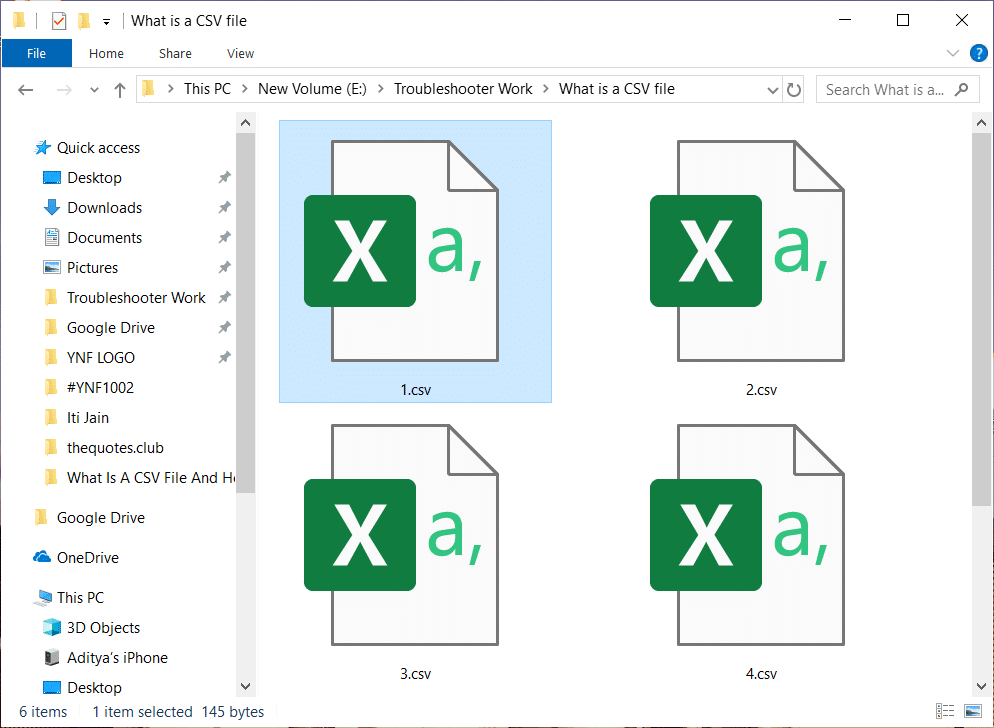
Inhoud
Wat is een CSV-bestand?
CSV staat voor Comma Separated Values. CSV-bestanden zijn platte tekstbestanden gescheiden door een komma en bevatten alleen cijfers en letters. Alle gegevens in het CSV-bestand zijn aanwezig in tabelvorm of tabelvorm. Elke regel van het bestand wordt een gegevensrecord genoemd. Elke record bevat een of meer velden in platte tekst en gescheiden door komma's.
CSV is een veelgebruikt formaat voor gegevensuitwisseling dat wordt gebruikt om gegevens uit te wisselen, meestal wanneer er een grote hoeveelheid gegevens is. Bijna alle databases en consumenten-, zakelijke en wetenschappelijke toepassingen die een grote hoeveelheid informatie opslaan, ondersteunen dit CSV-formaat. Het beste gebruik van alle toepassingen is het verplaatsen van gegevens tussen programma's in tabelvorm. Bijvoorbeeld: als een gebruiker wat gegevens wil extraheren uit een database die in eigen formaat is en deze naar een ander programma wil sturen dat een spreadsheet kan accepteren die een geheel ander formaat gebruikt, dan kan de database zijn gegevens exporteren in CSV-formaat dat kan eenvoudig worden geïmporteerd door de spreadsheet en kan overal in het programma worden gebruikt.
Deze bestanden kunnen soms door tekens gescheiden waarden of door komma's gescheiden bestanden worden genoemd, maar hoe ze ook worden genoemd, ze zijn altijd in CSV-indeling . Ze gebruiken meestal komma's om waarden van elkaar te scheiden, maar soms gebruiken ze ook andere tekens zoals puntkomma's om de waarden te scheiden. Het idee hierachter is dat je complexe gegevens van het ene applicatiebestand naar het CSV-bestand kunt exporteren en dat CSV-bestand vervolgens kunt importeren in een andere applicatie waar je die complexe gegevens nodig hebt. Hieronder ziet u een voorbeeld van een CSV-bestand dat wordt geopend met Kladblok.
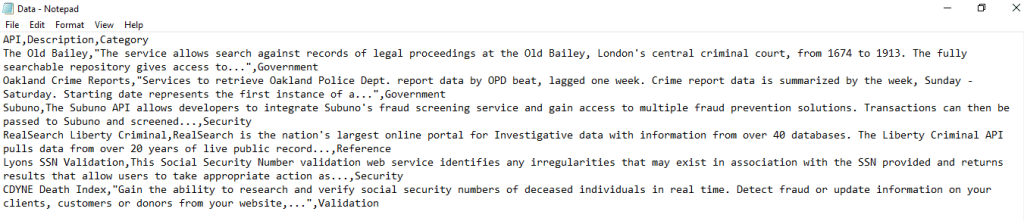
Het hierboven getoonde CSV-bestand is heel eenvoudig en bevat heel weinig waarde. Ze kunnen ingewikkelder zijn dan dat en kunnen duizenden regels bevatten.
Een CSV-bestand kan in elk programma worden geopend, maar voor een beter begrip en voor de meeste gebruikers kan het CSV-bestand het beste worden bekeken via een spreadsheetprogramma zoals Microsoft Excel, OpenOffice Calc en Google Docs.
Hoe open je een CSV-bestand?
CSV-bestand kan worden bekeken via Kladblok zoals je hierboven hebt gezien. Maar in Kladblok worden de waarden gescheiden door komma's, wat erg moeilijk te lezen is. Er is dus een andere manier om een .csv-bestand te openen met een spreadsheetprogramma dat het CSV-bestand in tabelvorm opent en waar u ze gemakkelijk kunt lezen. Er zijn drie spreadsheetprogramma's waarmee u een .csv-bestand kunt openen. Dit zijn:
- Microsoft Excel
- OpenOffice Calc
- Google documenten
Methode 1: Open een CSV-bestand met Microsoft Excel
Als u Microsoft Excel op uw computer hebt geïnstalleerd, wordt standaard elk CSV-bestand geopend in Microsoft Excel wanneer u erop dubbelklikt.
Volg onderstaande stappen om het CSV-bestand te openen met Microsoft Excel:
1. Klik met de rechtermuisknop op het CSV-bestand dat u wilt openen.

2.Selecteer Openen met in de menubalk verschijnen.

3.Kies in het contextmenu "Openen met" Microsoft Excel en klik erop.
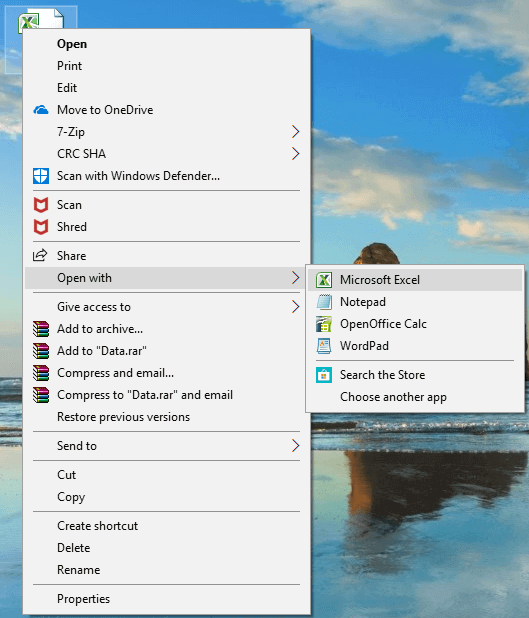
4. Uw CSV-bestand wordt geopend in tabelvorm die heel gemakkelijk te lezen is.

Er is een andere manier om een .csv-bestand te openen met Microsoft Excel:
1.Open Microsoft Excel door ernaar te zoeken met behulp van de Windows-zoekbalk.
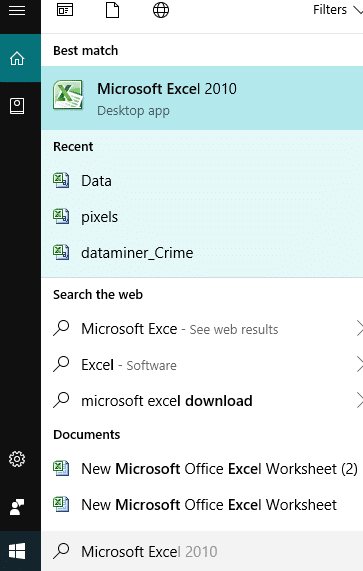
2.Klik op het Microsoft Excel- zoekresultaat en het wordt geopend.
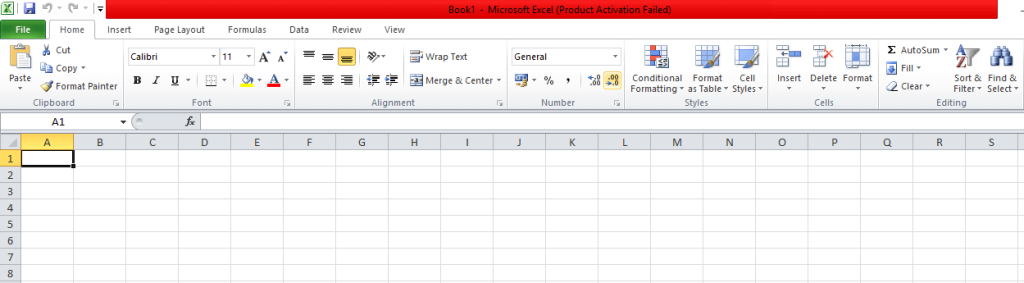
3.Klik op de bestandsoptie die beschikbaar is in de linkerbovenhoek.
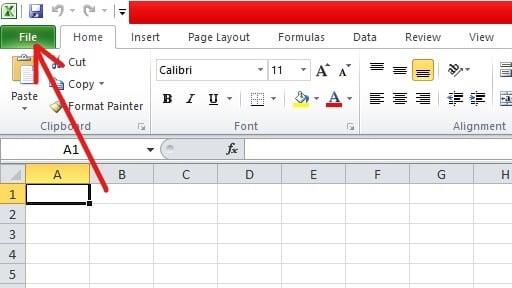
4.Klik op Open beschikbaar in het bovenste paneel.
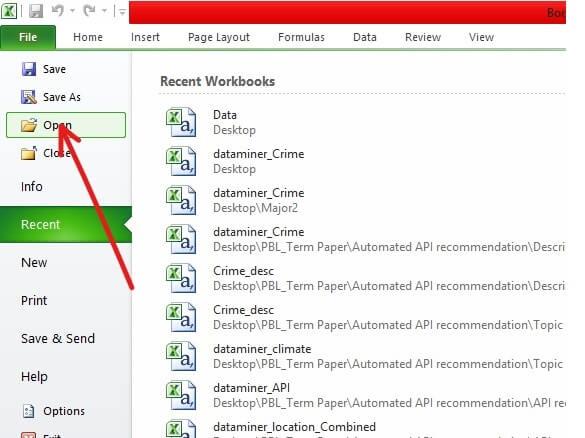
5. Navigeer naar de map met het bestand dat u wilt openen.
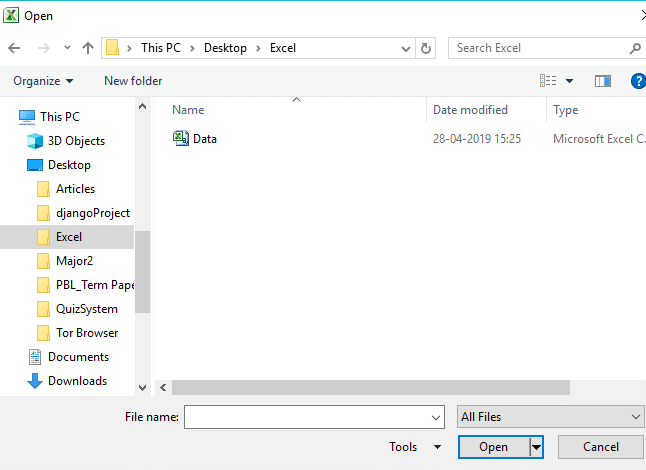
6. Eenmaal in de gewenste map, selecteert u het bestand door erop te klikken.
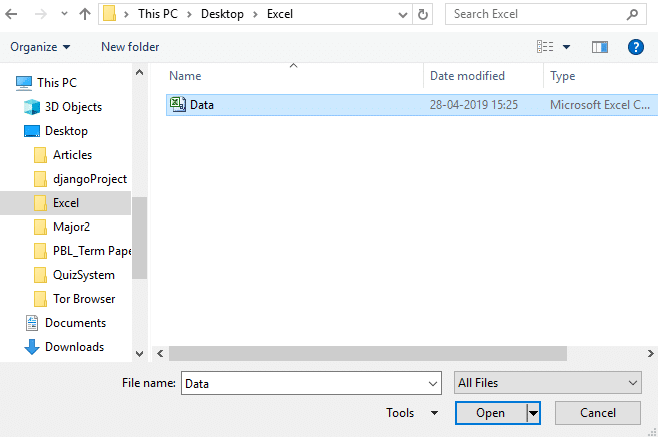
7.Klik vervolgens op de knop Openen.

8. Uw CSV-bestand wordt geopend in tabelvorm en leesbaar.

Dus door een van de bovenstaande methoden te gebruiken, kunt u het CSV-bestand openen met Microsoft Excel.
Methode 2: Een CSV-bestand openen met OpenOffice Calc
Als u OpenOffice op uw computer hebt geïnstalleerd, kunt u de .csv-bestanden openen met OpenOffice Calc. Als er geen andere bron op uw computer is geïnstalleerd, moet uw .csv-bestand automatisch worden geopend in OpenOffice.
1. Klik met de rechtermuisknop op het .csv-bestand dat u wilt openen.

2.Selecteer " Openen met " in het contextmenu met de rechtermuisknop.

3. Kies onder Openen met OpenOffice Calc en klik erop.
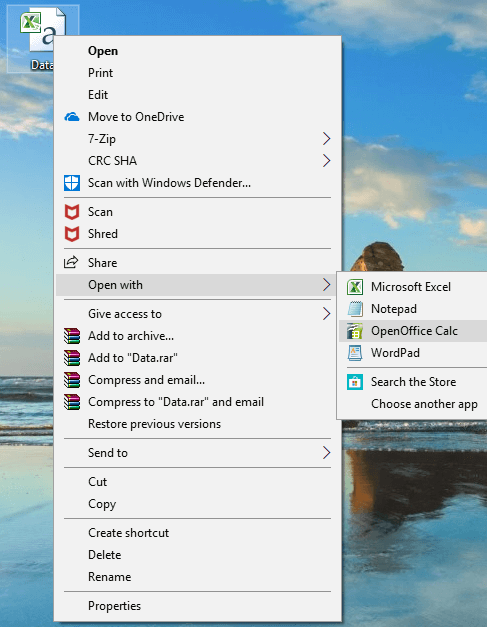
4. Uw CSV-bestand wordt nu geopend.
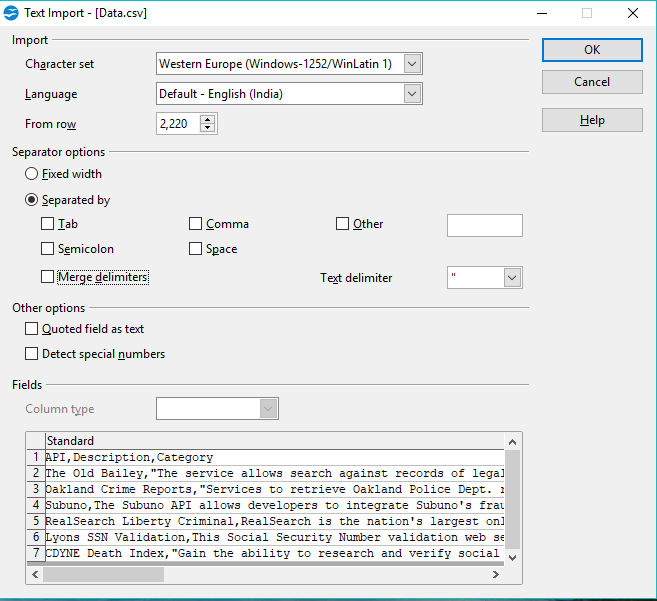
5. Er zijn veel opties waarmee u kunt wijzigen hoe u de inhoud van het .csv-bestand wilt bekijken, bijvoorbeeld door een komma, spatie, tab, enz. te gebruiken.
Methode 3: Hoe het CSV-bestand te openen met Google Docs
Als u geen software op uw computer hebt geïnstalleerd om de .csv-bestanden te openen, kunt u online Google Docs gebruiken om de csv-bestanden te openen.
1.Open Google Drive via deze link: www.google.com/drive

2.Klik op Ga naar Google Drive.
3.U wordt doorgestuurd naar de inlogpagina. Voer uw Gmail-e-mailadres en wachtwoord in.
Opmerking: als uw Gmail-account al is aangemeld, wordt u niet doorgestuurd naar de inlogpagina.
4.Nadat u bent ingelogd, wordt u doorgestuurd naar de my-drive-pagina.
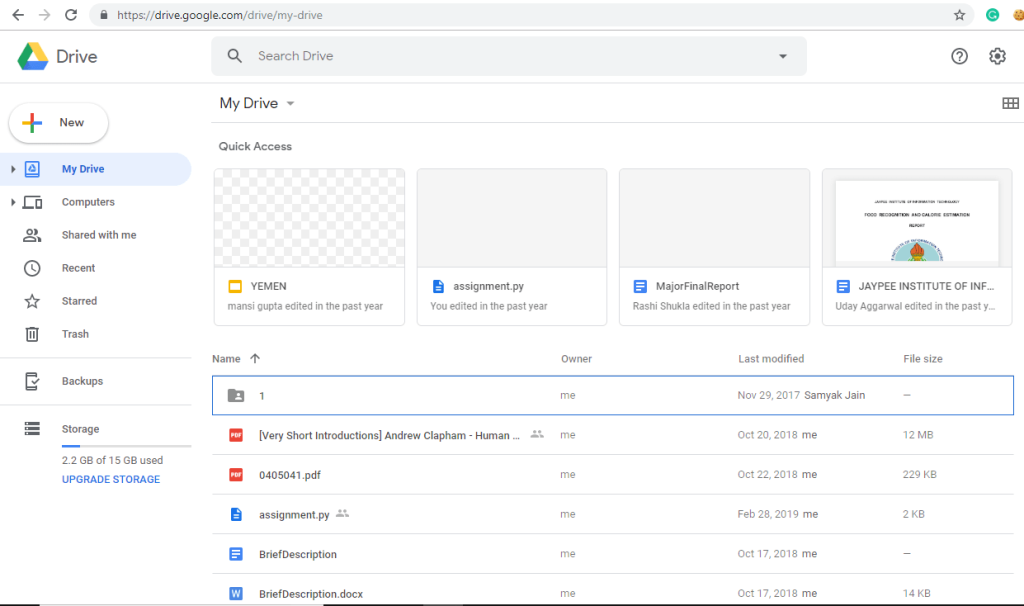
5.Klik op Mijn schijf.
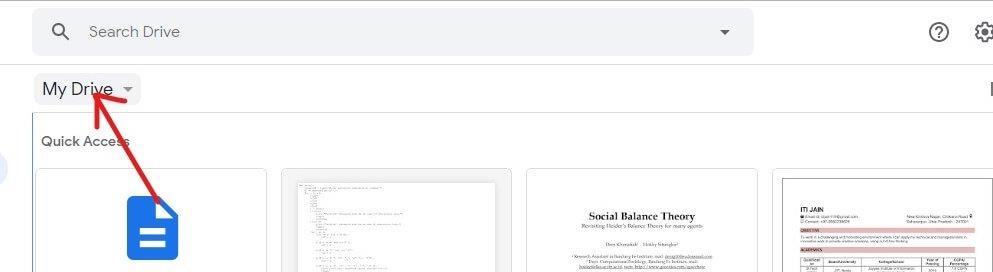
6. Er verschijnt een vervolgkeuzemenu. Klik op Bestanden uploaden in het vervolgkeuzemenu.
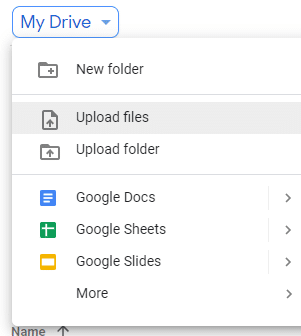
7. Navigeer naar de map die uw CSV-bestand bevat.
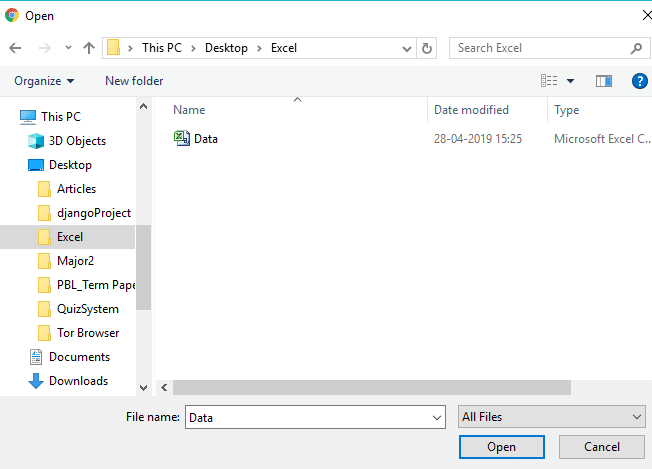
8. Eenmaal in de gewenste map, selecteert u het .csv-bestand en klikt u op de knop Openen .

9.Zodra uw bestand is geüpload naar de Drive, ziet u een bevestigingsvenster in de linkerbenedenhoek.
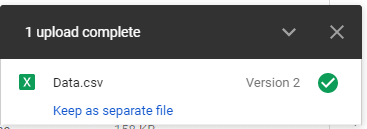
10.Wanneer het uploaden is voltooid, dubbelklikt u op het .csv-bestand dat u zojuist hebt geüpload om het te openen.
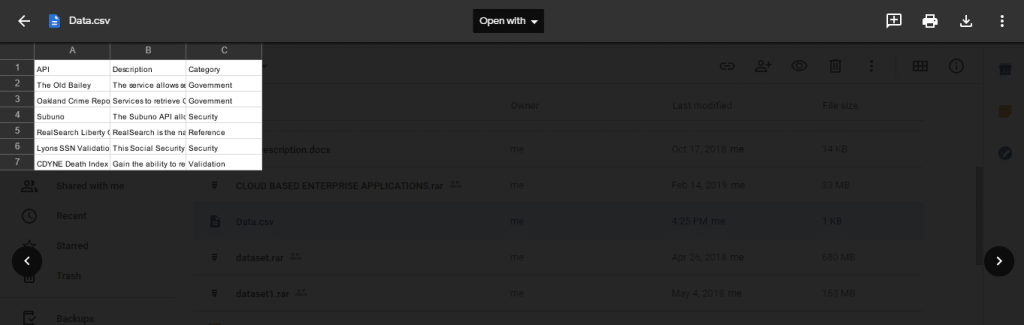
11.Selecteer Google Spreadsheets in het vervolgkeuzemenu ' Openen met ' .
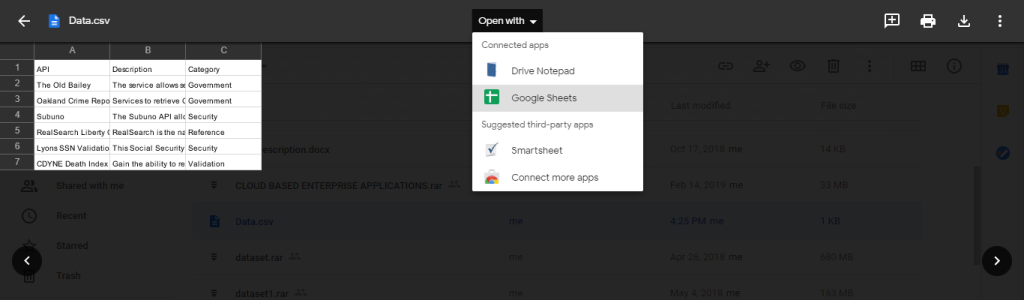
12. Uw CSV-bestand wordt geopend in tabelvorm van waaruit u het gemakkelijk en duidelijk kunt lezen.

Aanbevolen:
Ik hoop dat dit artikel nuttig was en dat je nu gemakkelijk elk .csv-bestand kunt openen met een van de bovenstaande methoden, maar als je nog steeds vragen hebt over deze tutorial, stel ze dan gerust in het commentaargedeelte.